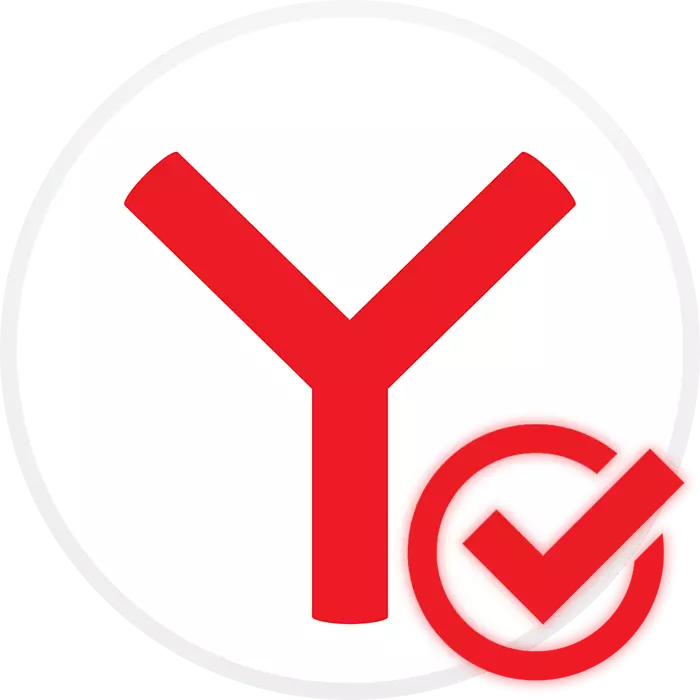
Wenn Sie bereits yandex.bauzer auf Ihrem Computer haben, ist es jedoch kein Standardbrowser, es ist einfach, es zu beheben. Für jeden Link, der ausschließlich darin eröffnet wurde, reicht es aus, nur eine Einstellung zu ändern.
Installieren von Yandex-Browser standardmäßig
Um yandex.browser standardmäßig zu installieren, können Sie standardmäßig jede bequeme Art der unten aufgeführten Methode verwenden.Methode 1: Beim Starten eines Browsers
Wenn Sie in der Regel den YANDEX.BAUSER starten, erscheint immer ein Popup-Fenster mit einem Vorschlag, um den Haupt-Webbrowser zu machen. Klicken Sie auf "MAKE", wonach alle gewünschten Einstellungen angewendet werden.
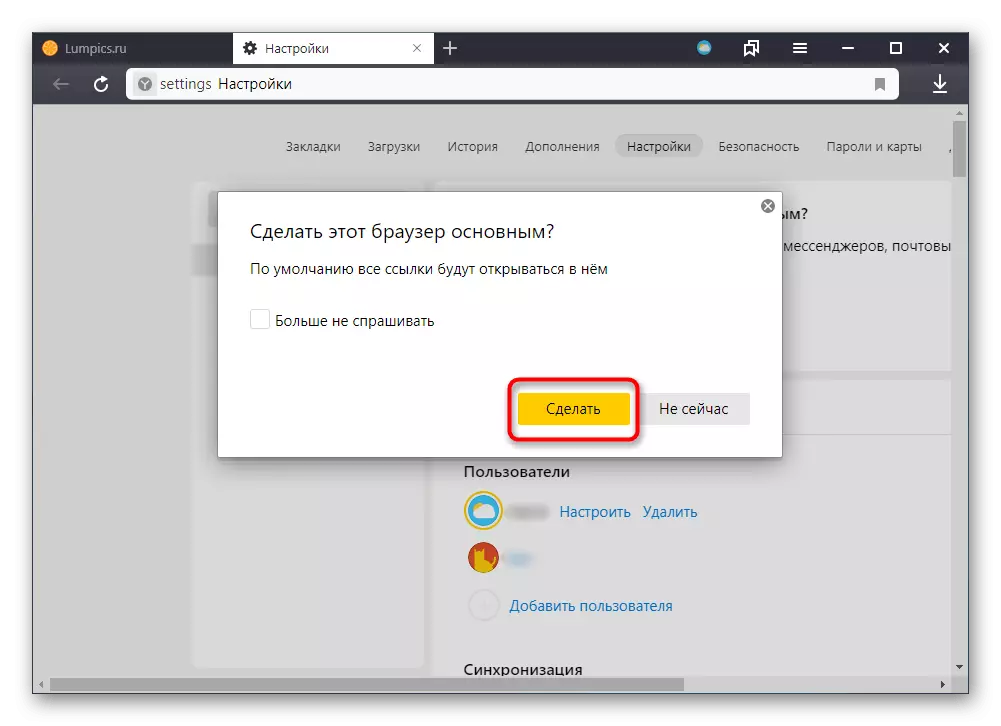
Methode 2: Einstellungen
Vielleicht sehen Sie aus irgendeinem Grund das Popup-Fenster nicht mit einem Vorschlag oder versehentlich gepresst, "nicht mehr fragen" bei vorherigen Starts. Die Situation löst den Übergang zu "Einstellungen".
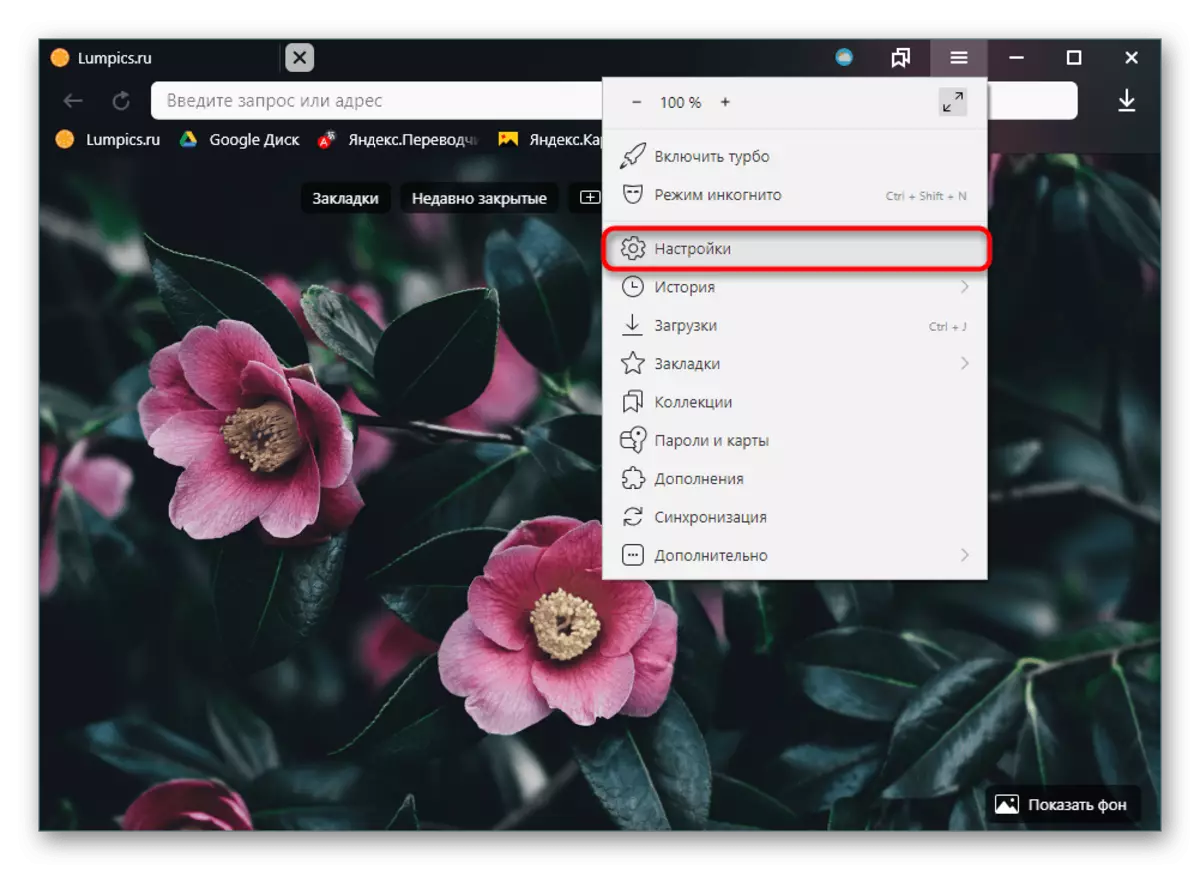
Hier wird sofort ein Fenster sein, das Ihnen bietet, YANDEX.BRUEZER an seinen Standard-Webbrowser zu aktivieren. Klicken Sie auf "Ja, zu tun", weitere Änderungen erfolgen automatisch.
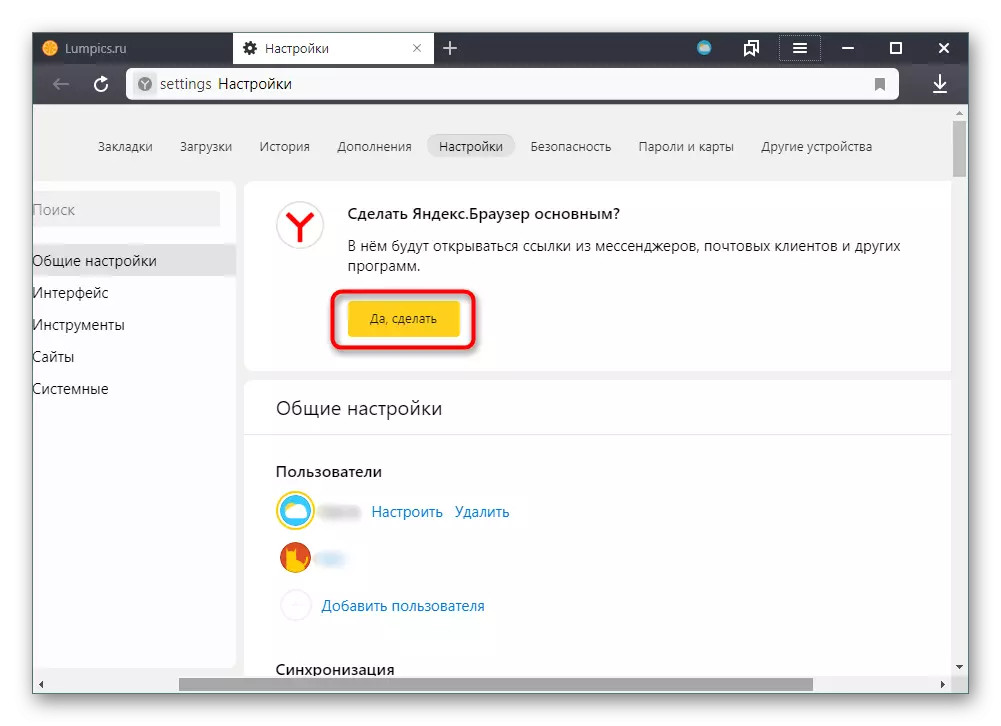
Methode 3: "Bedienfeld" / "Parameter"
Bei einigen Benutzern, auch nachdem der Browser eine der beiden oben vorgeschlagenen Methoden zugewiesen ist, treten keine Änderungen auf, und die Links öffnen sich in einem anderen Browser. Daher ist es erforderlich, manuell zu gehen, und ändern Sie die Einstellungen in der "Systemsteuerung" (für Windows 7) oder "Parameter" (Windows 10).
Windows 10.
- Öffnen Sie die "Parameter" durch eine praktische Methode, beispielsweise durch den "Start".
- Gehen Sie zum Abschnitt "Anwendungen".
- Wählen Sie im linken Bereich den Abschnitt Standardanwendungen aus.
- Blättern Sie zum Block "Webbrowser" und klicken Sie darauf.
- Wählen Sie von der dargestellten Liste "Yandex" aus.
- Wenn die Änderung erfolgreich auftritt, sehen Sie anstelle des vorherigen Browsers YANDEX.BUZER.
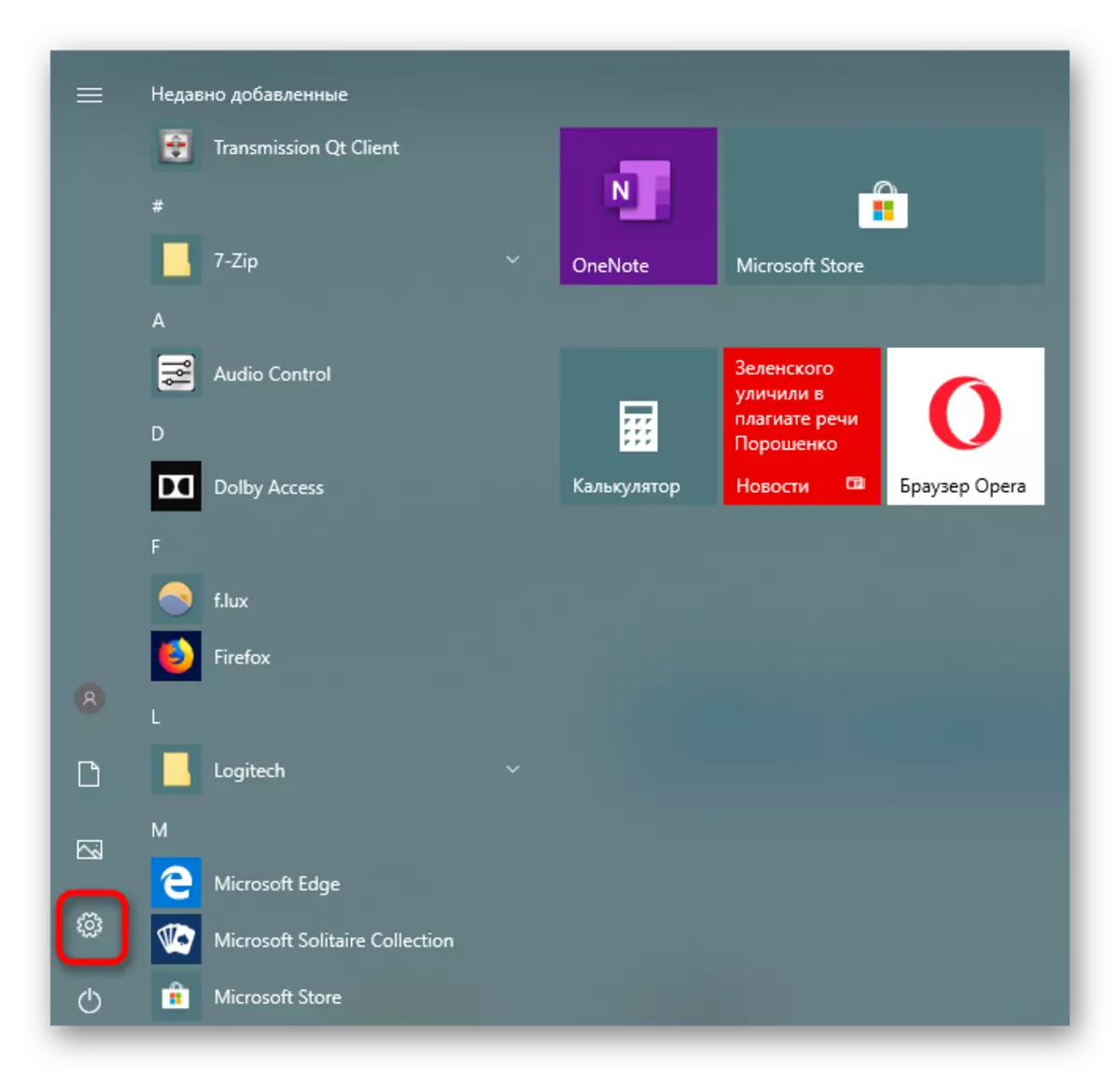
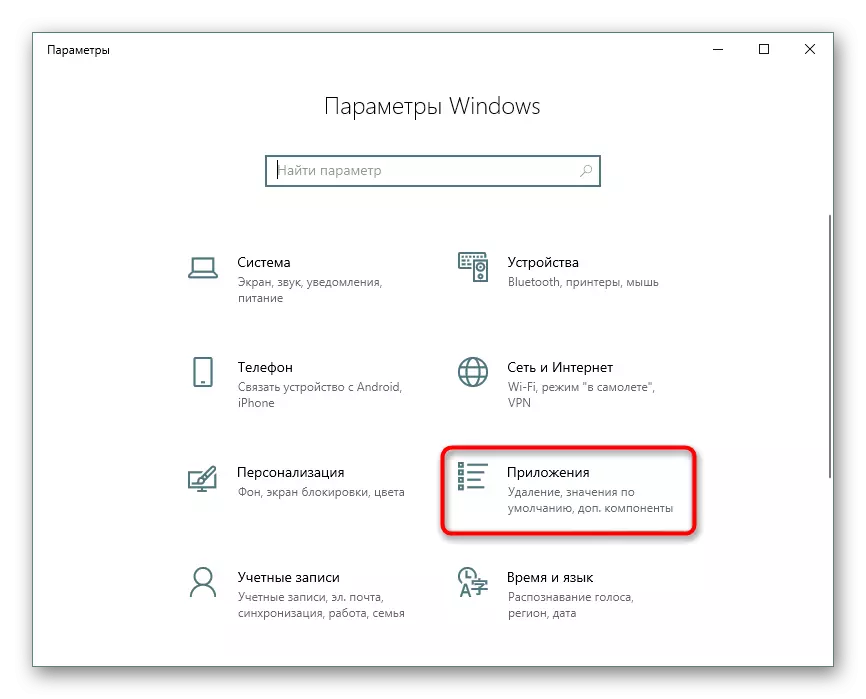
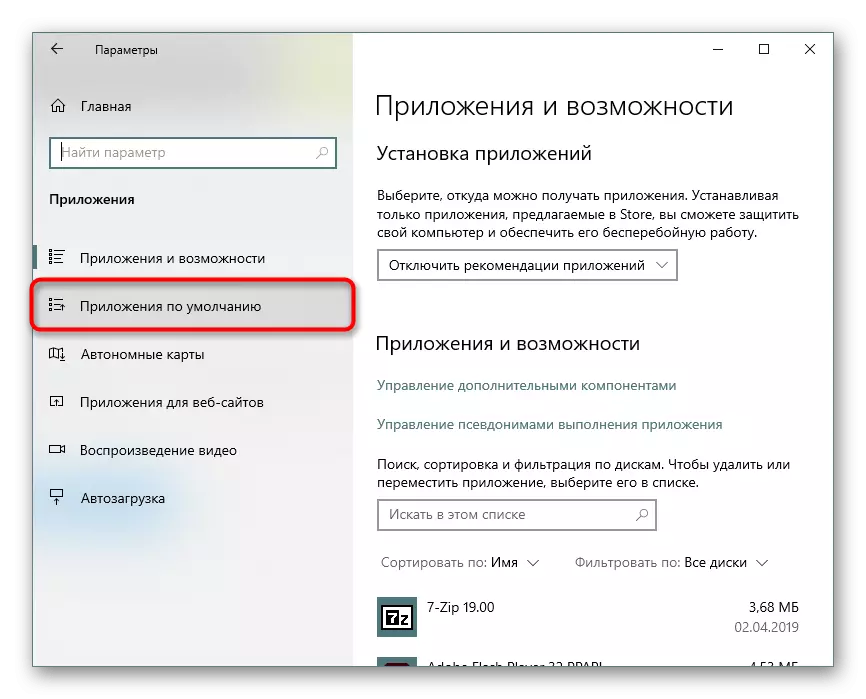


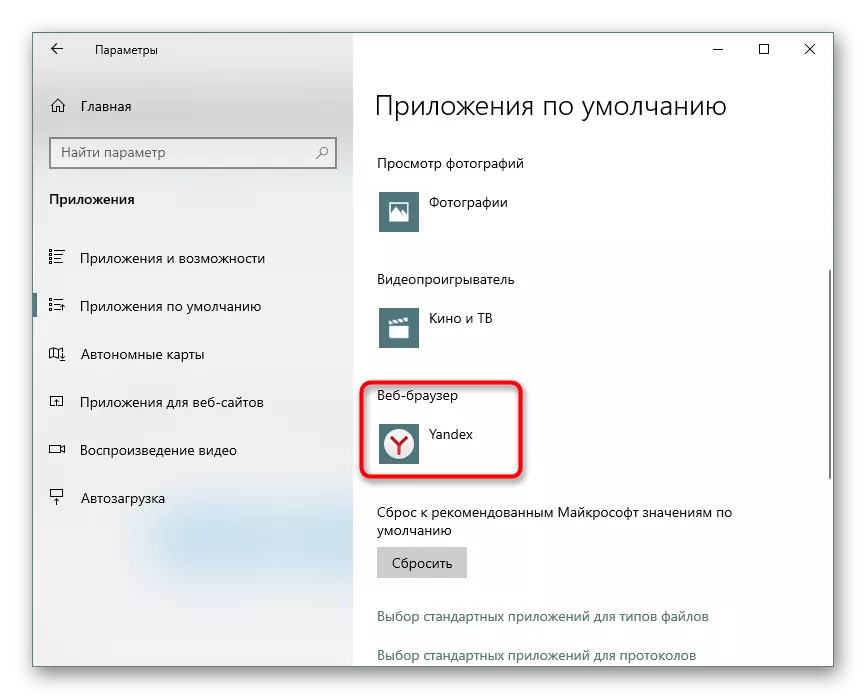
Windows 7.
- Öffnen Sie das "Bedienfeld" über den "Start". Im Fenster, das eröffnet, wechseln Sie Ansicht "Moll-Symbole" oder "große Symbole" und wählen Sie das Standardprogramm-Tool aus.
- Klicken Sie auf den Link "Set des Standardprogramms".
- Auf der linken Seite finden Sie "Yandex", markieren Sie es mit einem Mausklick und klicken Sie mit der rechten Maustaste auf "Dieses Standardprogramm verwenden".
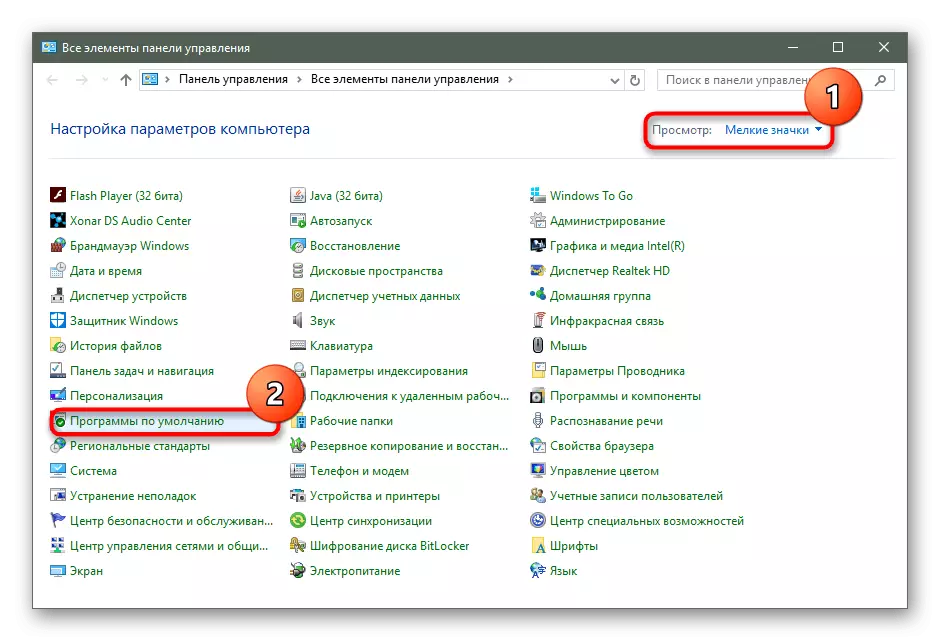
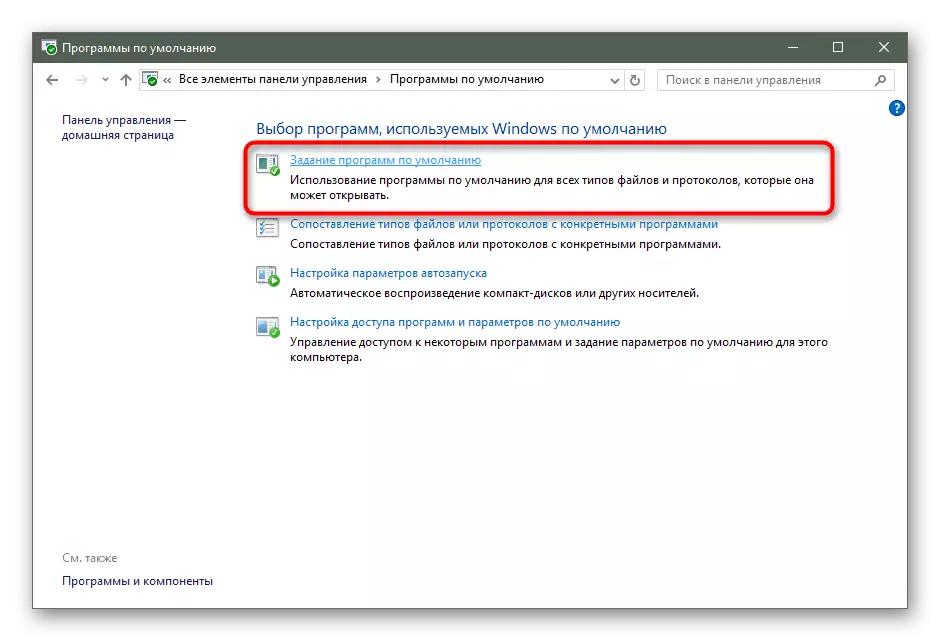

Darüber hinaus kann der Benutzer eines beliebigen Betriebssystems die diesem oder einem anderen Programm zugewiesenen Aktionen ändern. Dies kann beispielsweise nützlich sein, wenn Sie JPG, PNG, TXT-Dateien oder wie Yandex verwenden müssen und standardmäßig verwendet werden, aber die Links eröffnet noch einen anderen Webbrowser. Windows 10-Benutzer im selben offenen Fenster können auf den Link "Standardwert eingestellt" klicken.
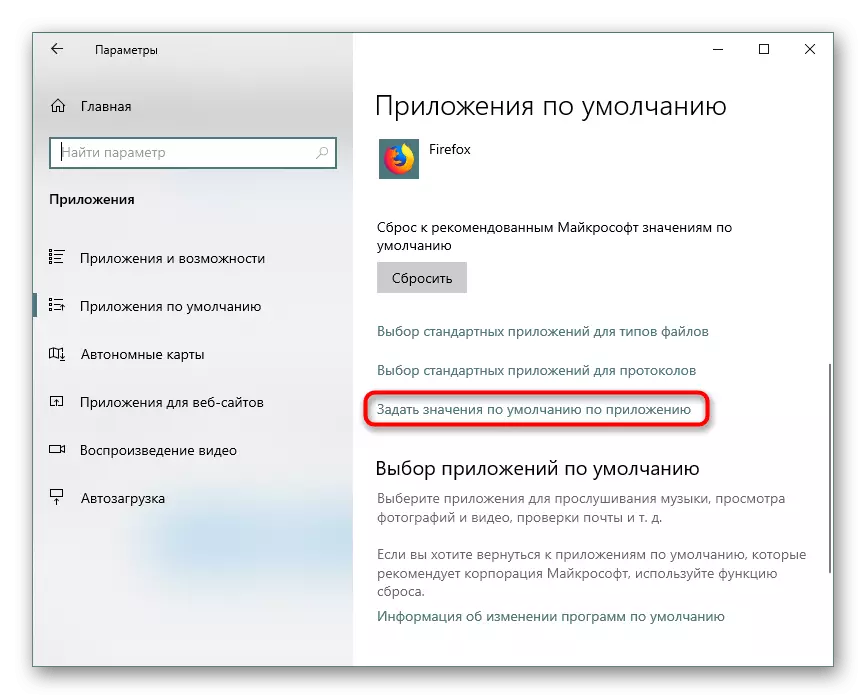
In der Liste finden Sie "yandex", klicken Sie auf ihn und wählen Sie das Management aus.
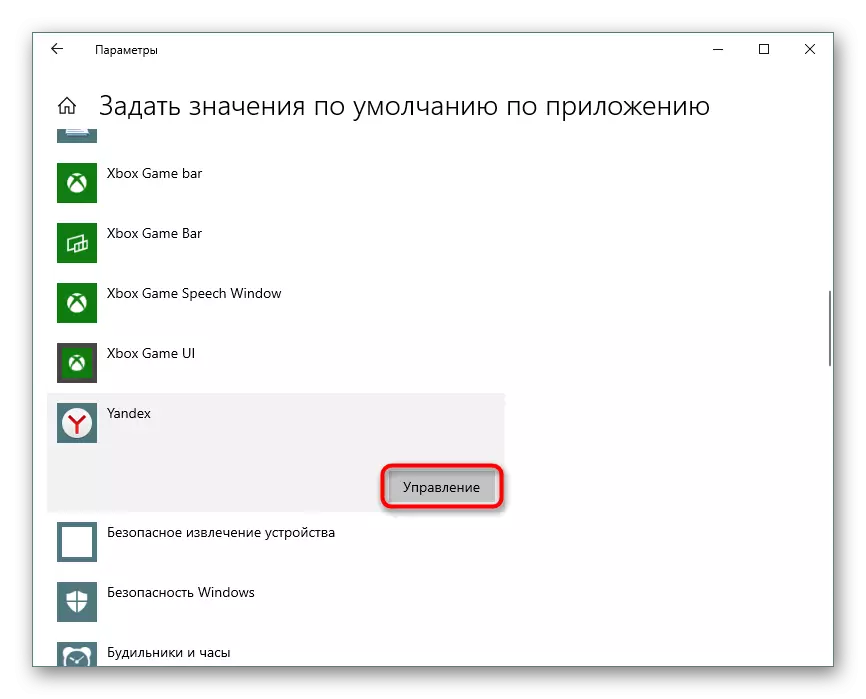
Suchen Sie auf der linken Seite die Erweiterung / Format und rechts anstelle der verwendeten Anwendung, wählen Sie Yandex.browser.
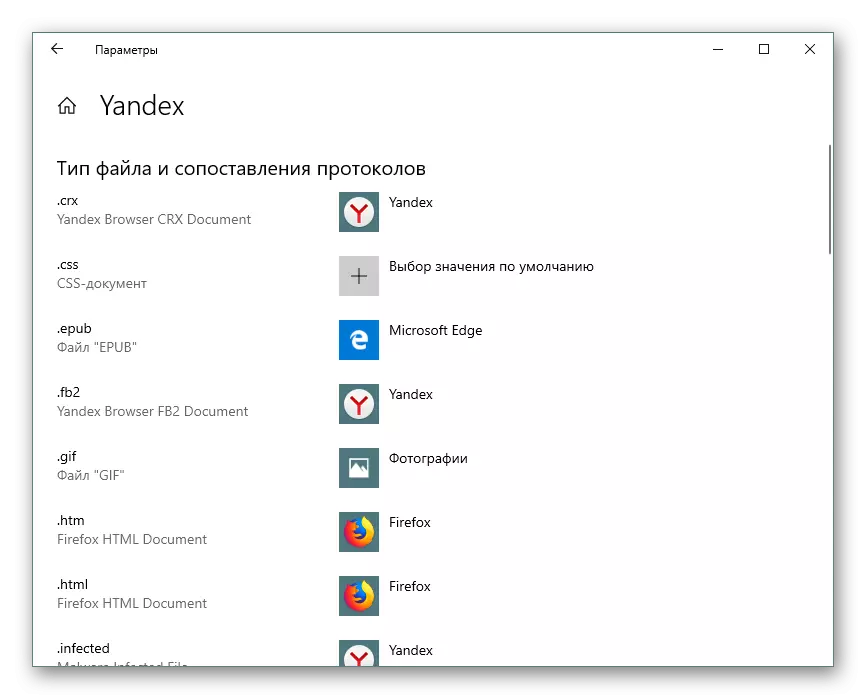
Um das falsche Öffnen der Links zu korrigieren, erhalten Sie in den Parametern "HTTP" und "HTTPS" und legen Sie dort "Yandex" ein.

Windows 7-Benutzer können das gleiche wie oben beschrieben durchführen, im offenen Fenster klicken Sie auf den Link "Standardwert auswählen" für dieses Programm ".
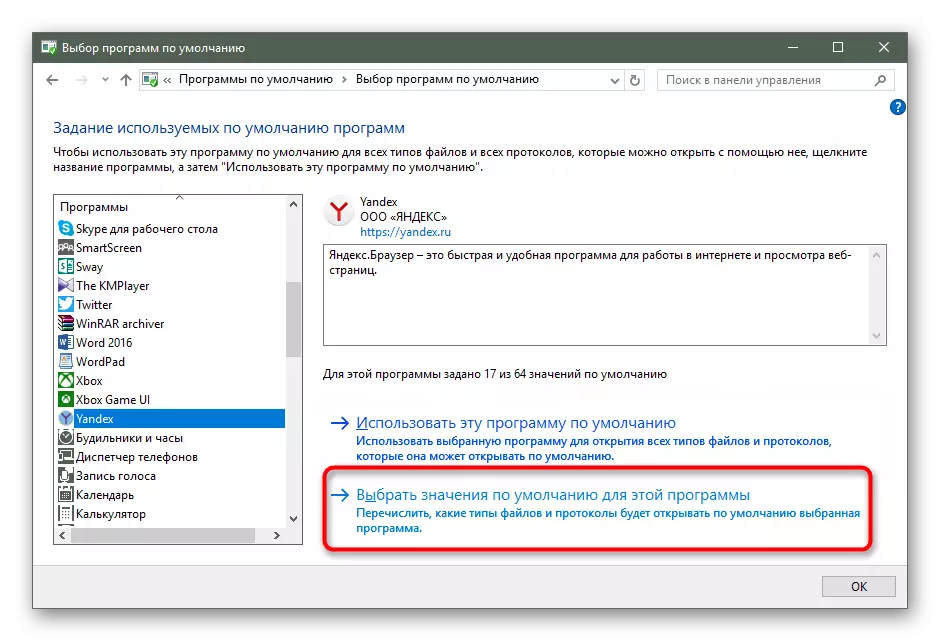
Sie können alle vorgeschlagene Option verwenden, um den Standard-Yandex-Browser zu erstellen. Sobald diese Priorität zugewiesen ist, werden alle Links und einige Dateien darin geöffnet.
